DisplayPort er en viktig komponent i enhver PC. Det hjelper med å vise videoer av høy kvalitet ved å koble kilden til PC-skjermen eller en annen skjermenhet. Den overfører også andre typer data som lyd. Fordi det er et plug and play-verktøy, er det lett å glemme den komplekse mekanismen bak det som har en god del av problemer. Brukere har observert at deres Windows 10 DisplayPort ikke fungerer. Ingen signalmelding vises når de prøver å koble en ekstern skjerm til sin Windows 10 PC via DisplayPort. Noen har rapportert at DisplayPort til HDMI-kabel ikke fungerer Windows 10. Hvis du også har det samme problemet, er du på rett sted. Vi gir deg en perfekt guide som vil hjelpe deg å fikse DisplayPort uten signal Windows 10-problem og DisplayPort ikke oppdaget Windows 10-problem.

Innholdsfortegnelse
Slik fikser du Windows 10 DisplayPort som ikke fungerer
Det kan være mange årsaker til at DisplayPort ikke fungerer på Windows 10. Her er noen av dem.
- DisplayPort-tilkoblingsproblemer.
- Utdaterte grafikkdrivere.
- Skadet kabel eller enhet.
Etter å ha forstått hva som forårsaker DisplayPort ikke oppdaget Windows 10-problem, la oss gå gjennom metodene for å løse dette problemet. Først vil vi starte med litt grunnleggende feilsøking og deretter gå videre til komplekse metoder.
Metode 1: Grunnleggende feilsøkingstrinn
Vi foreslår at du prøver disse grunnleggende feilsøkingsmetodene først. I de fleste tilfeller kan de løse problemer som Windows 10 DisplayPort fungerer ikke og DisplayPort til HDMI-kabel fungerer ikke Windows 10.
1. Start PC på nytt: Mange mindre feil i Windows PC kan løses ved å starte PCen på nytt. Det fikser feil og feil og oppdaterer PC-en. Du kan bruke guiden vår om hvordan du starter på nytt eller starter Windows-PC på nytt og sjekker om det løser problemet.
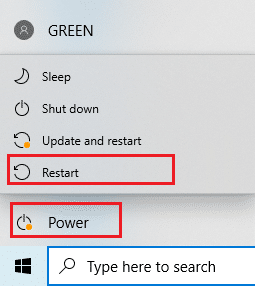
2. Koble til enheter på nytt: Noen brukere har rapportert at problemet er løst ved å koble fra alle kabler og enheter og deretter koble dem til igjen. Den tilbakestiller alle tilkoblinger og kan fikse problemet. Følg disse trinnene for å gjøre det samme.
1. Trykk Alt + F4-tastene sammen og velg Slå av og trykk Enter-tasten.
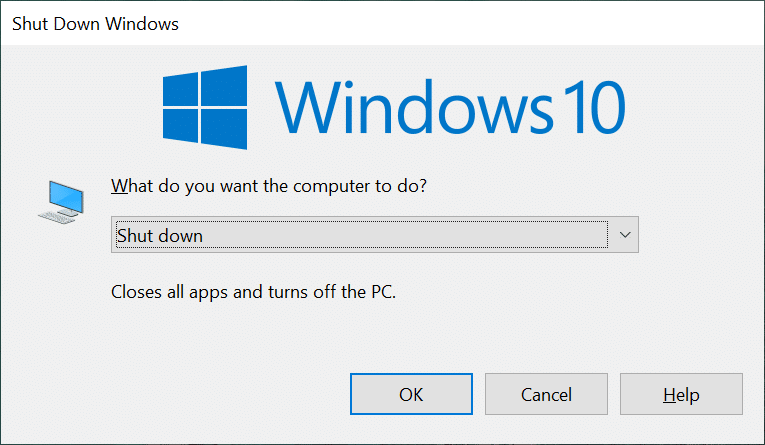
2. Koble strømkabelen til PC-en fra bryteren.

3. Koble fra kablene som er koblet til PC-skjermen.
4. Koble fra DisplayPort-kabelen og vent i noen minutter.
5. Koble til strømkabelen, skjermkablene og skjermporten én etter én igjen.

6. Slå på strømbryteren og start PC-en.
3. Kontroller DisplayPort-tilkobling: Kontroller at skjermen er koblet til riktig port. Sørg også for at DisplayPort ikke er løs eller vinglete. Kontakten skal være ordentlig låst med porten og skal ikke ha noen bevegelse når den forstyrres.
4. Sjekk kabler: Sørg for at kabelen du bruker til å koble en ekstern skjerm til DisplayPort ikke er skadet og ikke har noen kutt i seg. Du kan også prøve å koble til ekstern skjerm med en annen kabel for å sjekke om problemet skyldes kabelen din.

5. Bruk riktig skjermport: I de fleste Windows 10-PCer er det tre tilgjengelige porter som brukes av skjermen for å koble til PC. Disse er VGA, DVI og HDMI. Vanligvis vil ekstern skjerm automatisk identifisere dens kompatible port når den er tilkoblet. Men når det ikke er i stand til å gjøre det, kan du få Windows 10 DisplayPort fungerer ikke-feil. Du kan fikse dette problemet ved å velge riktig port manuelt ved å følge disse trinnene.
1. Koble kabelen fra skjermen.
2. Koble til en annen port og sjekk om det er problemer med skjermporter.

6. Oppdater grafikkdrivere: Inkompatible eller korrupte grafikkdrivere kan forårsake dette problemet. Du kan oppdatere grafikkdriverne ved å følge veiledningen vår om hvordan du oppdaterer grafikkdrivere på Windows 10.

Hvis du fortsatt står overfor problemet etter å ha prøvd metodene ovenfor, kan du gå videre til neste metode.
Metode 2: Aktiver projeksjonsmodus manuelt
Vanligvis, når du kobler en ekstern skjerm til din Windows 10 PC, blir den automatisk aktivert. Noen ganger oppdages imidlertid ikke tilkoblingen av Windows, og den viser ikke skrivebordet ditt på ekstern skjerm, noe som forårsaker Windows 10-problem med DisplayPort uten signal. Men ved å velge en projeksjonsmodus manuelt kan vi løse dette problemet. Følg trinnene nedenfor for å gjøre det samme.
1. Trykk Windows + P-tastene sammen for å åpne projeksjonsalternativer på høyre side av skjermen.
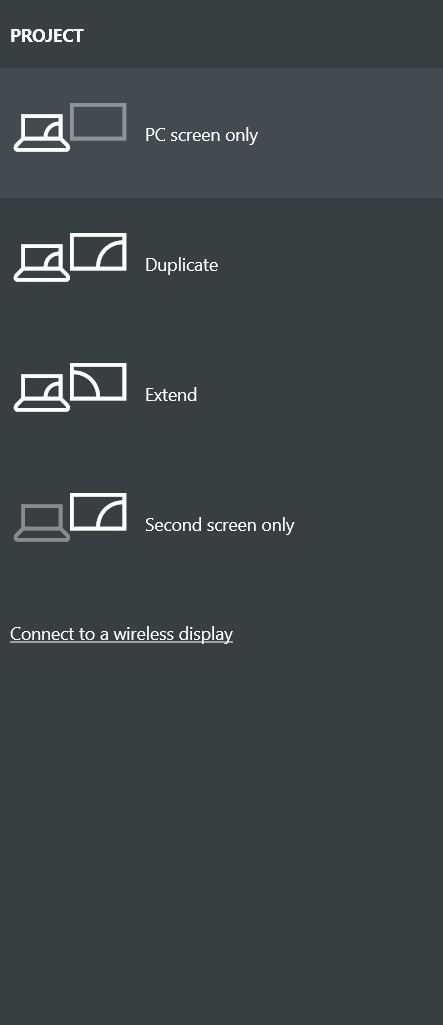
2. I panelet kan du velge Utvid for å vise skrivebordet på en ekstern skjerm og skjermen. Sjekk om problemet vedvarer.
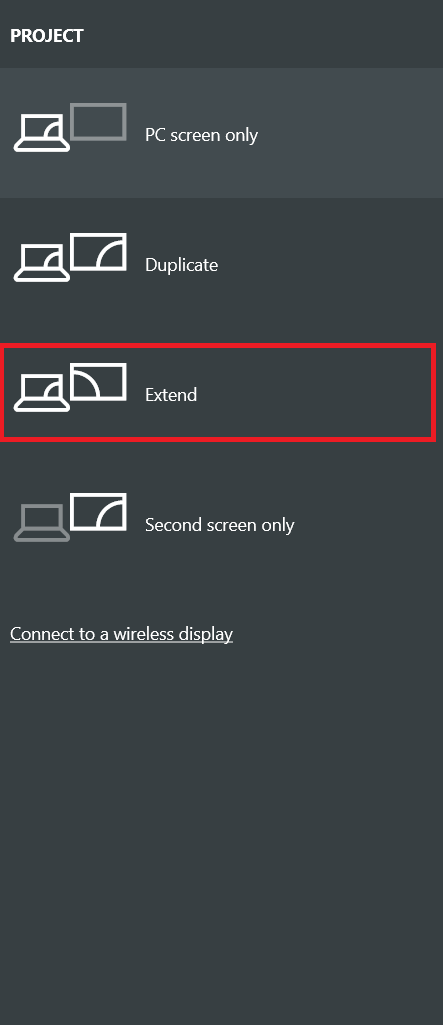
3. Hvis det ikke fungerer, kan du velge Second screen only som vil vise skrivebordet ditt på ekstern skjerm alene.
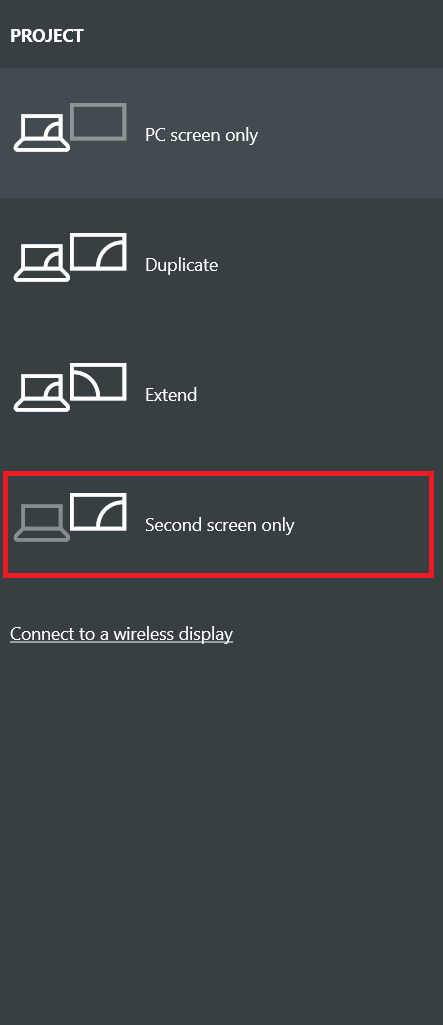
Sjekk om har løst problemet med Windows 10 DisplayPort som ikke fungerer.
***
Vi håper at denne veiledningen var nyttig og at du klarte å fikse problemet med Windows 10 DisplayPort som ikke fungerer. Fortell oss hvilken metode som fungerte best for deg. Hvis du har spørsmål eller forslag, send dem gjerne i kommentarfeltet.

